Ẩn nhóm & ký hiệu phác thảo trong Microsoft Excel 2010
Trong bài này, chúng ta sẽ tìm hiểu về cách chúng ta có thể ẩn nhóm và dàn ý trong Microsoft Excel 2010.
Outline: -An Outline giúp phân tách cấp cao nhất và chi tiết. Dễ dàng tạo Outline bằng tùy chọn Auto Outline trong Microsoft Excel 2010 và 2013.
“Nhóm”: – Điều này được sử dụng để tạo đường viền hoặc các nhóm hàng và cột một cách tự động.
Bạn có thể sử dụng phím tắt (Shift + Alt + Right) hoặc Alt> A> G> G.
Trước khi ẩn các biểu tượng nhóm và phác thảo, chúng ta sẽ tìm hiểu về cách chúng ta có thể tạo Đề cương và Nhóm.
Để tạo Đề cương, hãy làm theo các bước sau: – * Mở kế hoạch ngân sách tiếp thị được tạo sẵn trong sổ làm việc Excel.
-
Chuyển đến tab Tệp, nhấp vào Mới.
-
Cửa sổ mới sẽ xuất hiện.
-
Nhấp vào Ngân sách trong Tìm kiếm Đề xuất.
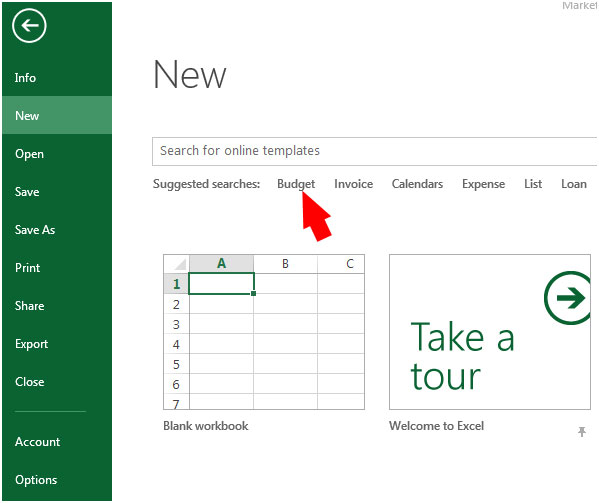
-
Kế hoạch Ngân sách Tiếp thị Tìm kiếm.
-
Chọn một mẫu bất kỳ.
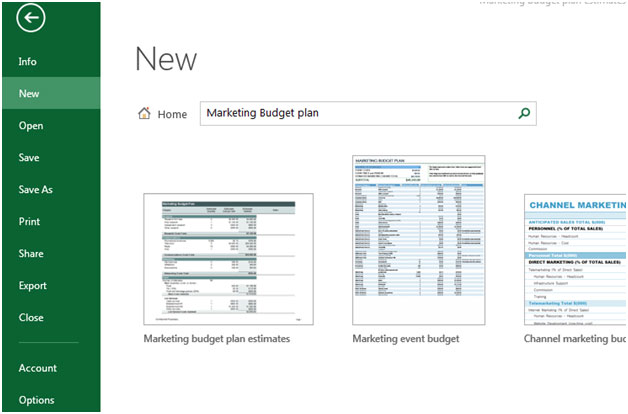
-
Tệp excel của kế hoạch ngân sách quản lý sẽ được mở.
-
Chọn toàn bộ trang của trang tính Excel.
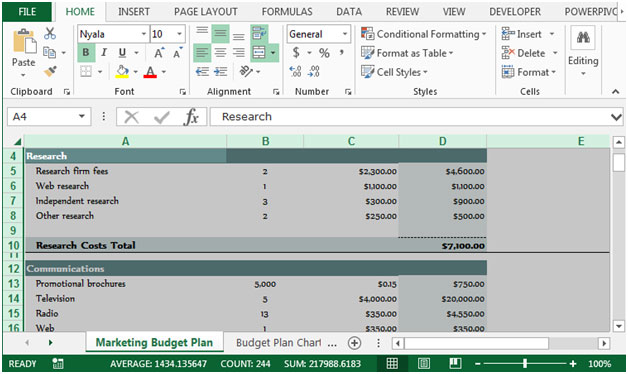
-
Vào Tab Dữ liệu, nhấp vào Nhóm phác thảo tự động trong nhóm phác thảo.
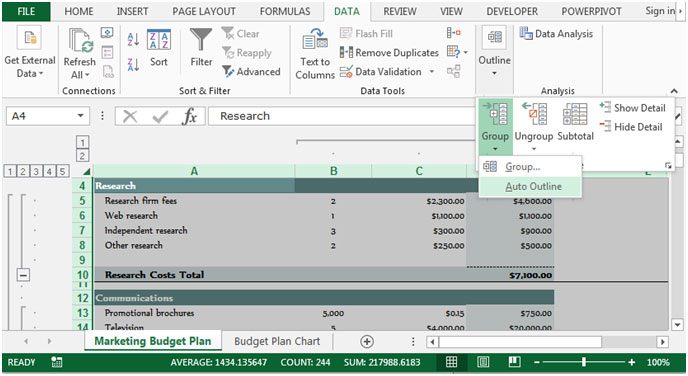
-
Chúng ta có thể thấy rằng các nhóm cũng sẽ tạo theo hàng, cột và tiêu đề.
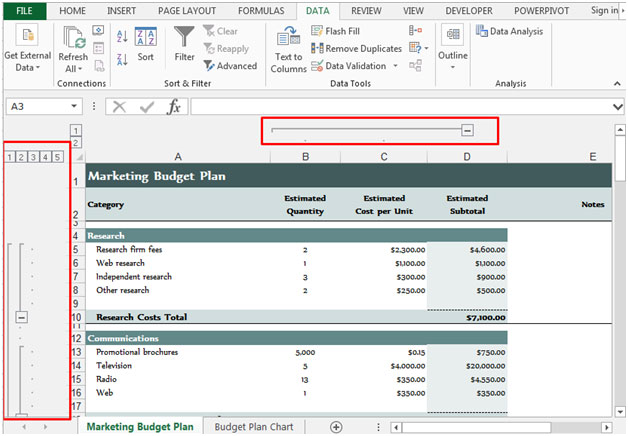
Để tạo nhóm, hãy làm theo các bước sau: – * Chọn phạm vi dữ liệu mà chúng ta muốn tạo nhóm.
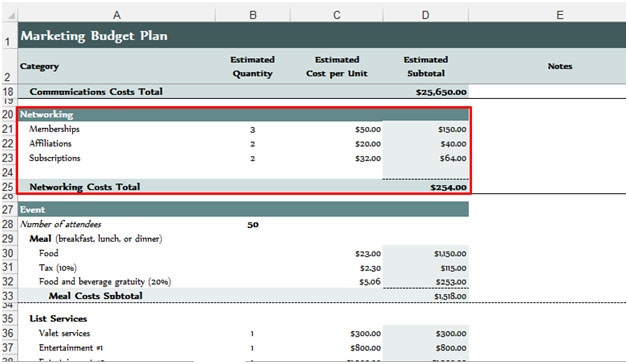
Chuyển đến tab Dữ liệu và nhấp vào nhóm từ nhóm Dàn ý.
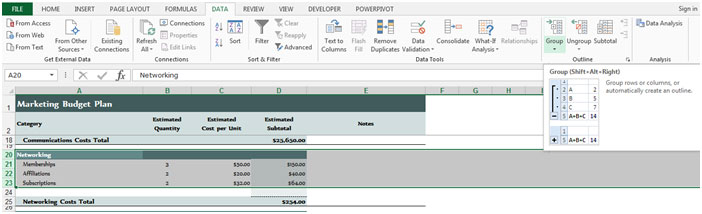
-
Nhóm sẽ được chèn. Khi bạn nhấp vào cấp, dữ liệu đã chọn sẽ bị ẩn và để hiển thị lại dữ liệu, hãy nhấp vào 2.
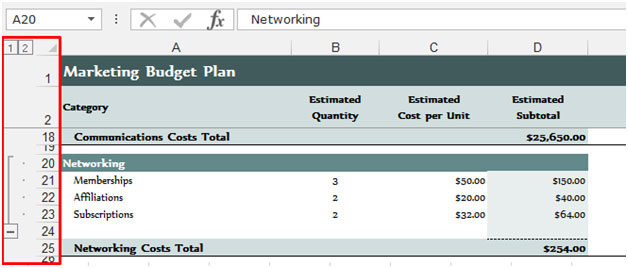
Để ẩn nhóm và dàn ý, bạn có thể nhấn phím Ctrl + 8, hoặc * Chuyển đến tab Dữ liệu, bấm vào Bỏ nhóm dưới nhóm Dàn ý.
-
Từ danh sách thả xuống, chọn phác thảo rõ ràng.
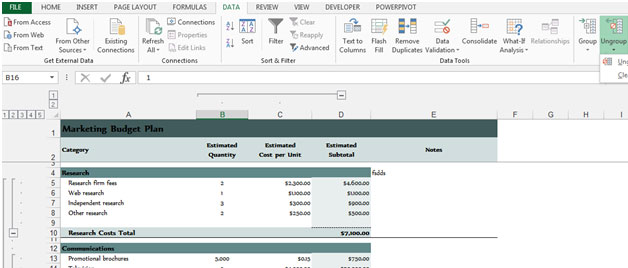
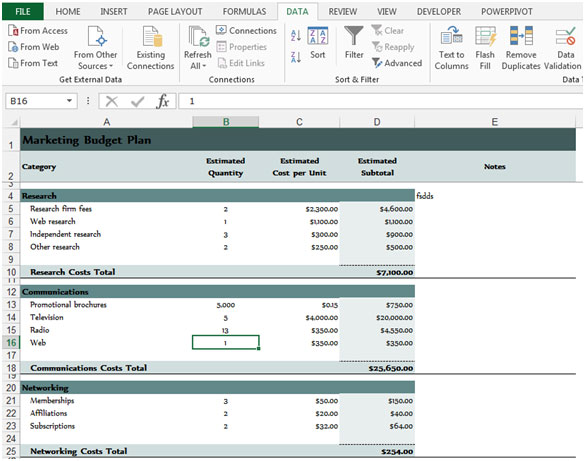
Đây là cách chúng ta có thể ẩn các biểu tượng nhóm và phác thảo trong Microsoft Excel.